|
EASTER IN THE SPRING
VERSION FRANÇAISE
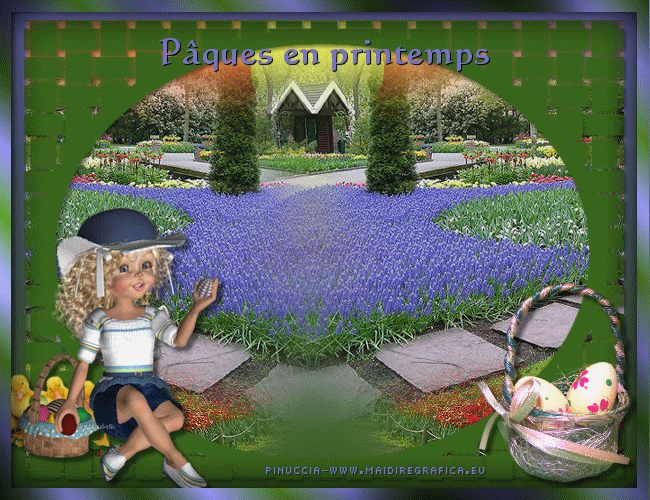
Merci beaucoup Inge-lore pour la permission de traduire tes tutoriels en français.

traduction italienne ici
vos versions ici
Le tutoriel a été réalisé et traduit avec CorelX2, mais il peut également être exécuté avec les autres versions.
Suivant la version utilisée, vous pouvez obtenir des résultats différents.
Depuis la version X4, la fonction Image>Miroir a été remplacée par Image>Renverser horizontalement,
et Image>Renverser avec Image>Renverser verticalement.
Dans les versions X5 et X6, les fonctions ont été améliorées par la mise à disposition du menu Objets.
Dans la nouvelle version X7 nous avons à nouveau Miroir/Renverser, mais avec nouvelles différences.
Voir les détails à ce sujet ici
Certaines dénominations ont changées entre les versions de PSP.
Les plus frequentes dénominations utilisées:

Nécessaire pour réaliser ce tutoriel:
Un tube à choix.
Le reste du matériel ici
Le tube utilisé est de Elizabeth.
Pour le matériel merci LuzCristina
Modules Externes.
consulter, si nécessaire, ma section de filtre ici
Graphics Plus - Cross Shadow ici
Filters Unlimited 2.0 ici
Filtres Graphics Plus peuvent être utilisés seuls ou importés dans Filters Unlimited.
voir comment le faire ici).
Si un filtre est fourni avec cette icône,  on est obligé à l'importer dans Unlimited on est obligé à l'importer dans Unlimited
Animation shop qui

Ouvrir le masque dans PSP et le minimiser avec le reste du matériel,
sauf l'animation "haseHopp" que vous utiliserez dans Animation Shop.
1. Ouvrir une nouvelle image transparente 650 x 500 pixels.
Ouvrir "2041-luzcristina" - Édition>Copier.
Revenir sur votre travail et Édition>Coller comme nouveau calque.
Déplacer  le tube dans le coin en bas à gauche, le tube dans le coin en bas à gauche,
de façon que l'arbre ne soit plus visible.
Calques>Dupliquer.
Image>Miroir.
Calques>Fusionner>Fusionner le calque de dessous.
2. Ouvrir "2056-luzcristina" - Édition>Copier.
Revenir sur votre travail et Édition>Coller comme nouveau calque.
Déplacer  le tube à gauche. le tube à gauche.
Calques>Dupliquer.
Image>Miroir.
Déplacer  les deux tubes à fusionner les deux maisons. les deux tubes à fusionner les deux maisons.

Calques>Fusionner>Fusionner le calque de dessous.
3. Ouvrir "Imagen7_Bea" - Édition>Copier.
Revenir sur votre travail et Édition>Coller comme nouveau calque.
Déplacer  le tube en haut contre le bord. le tube en haut contre le bord.
Calques>Agencer>Déplacer vers le bas.

4. Choisir deux couleurs de vos tubes de fond.
Placer une couleur bleu en avant plan (pour moi #7674c3,
et une couleur verte en arrière plan (pour moi #39651b).
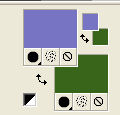
Préparer en avant plan un dégradé de premier plan/arrière plan, style Linéaire.
(attention: la couleur verte doit être au dessous).
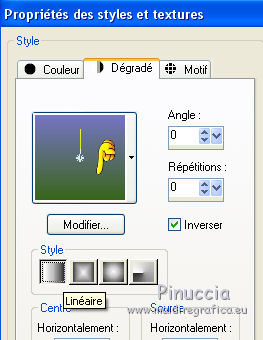
Vous positionner sur le calque du bas de la pile, qui est encore transparent,
et remplir  du dégradé. du dégradé.
5. Vous positionner à nouveau sur le calque du haut de la pile.
Calques>Nouveau calque raster.
Remplir  avec la couleur de l'image (pour mon exemple, j'ai utilisé la couleur verte d'arrière plan). avec la couleur de l'image (pour mon exemple, j'ai utilisé la couleur verte d'arrière plan).
Calques>Nouveau calque de masque>A partir d'une image.
Ouvrir le menu deroulant sous la fenêtre d'origine et vous verrez la liste des images ouvertes.
Sélectionner le masque "dawn-mask1".

Calques>Fusionner>Fusionner le groupe.
Effets>Effets 3D>Ombre portée.
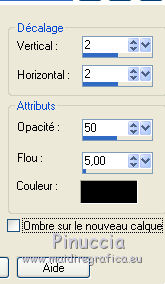
6. Activer l'outil Sélection  , rectangle, , rectangle,
et sélectionner l'intérieur du masque.

Sélections>Inverser.
Vous positionner sur les trois calques du masque et presser CANC sur le clavier 
Sélections>Désélectionner tout.
7. À nouveau vous positionner sur le calque du haut de la pile.
Ouvrir votre tube (pour moi un poser de Elizabeth) et Édition>Copier.
Revenir sur votre travail et Édition>Coller comme novueau calque.
Image>Redimensionner, à votre convenance, redimensionner tous les calques décoché.
Déplacer  le tube en bas à gauche. le tube en bas à gauche.
Effets>Effets 3D>Ombre portée.

Ouvrir "easter_28291_TBS" - Édition>Copier.
Revenir sur votre travail et Édition>coller comme nouveau calque.
Image>Redimensionner, à 50%, redimensionner tous les calques décoché.
Déplacer  le tube à droite. le tube à droite.
Réglage>Netteté>Netteté.
Effets>Effets 3D>Ombre portée, comme précédemment.
8. Calques>Nouveau calque raster.
Sélections>Sélectionner tout.
Sélections>Modifier>Contracter - 12 pixels.

Effets>Effets 3D>Découpe.
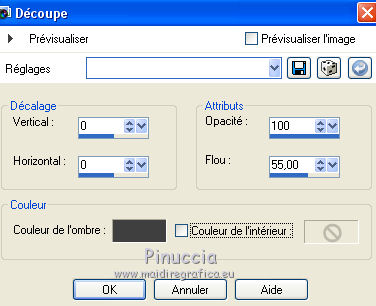
Calques>Nouveau calque raster.
Sélections>Inverser.
Changer les réglages du dégradé.
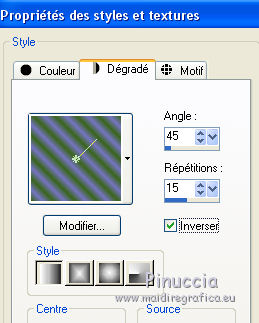
Remplir  le calque du dégradé. le calque du dégradé.
Effets>Modules Externes>Graphics Plus - Cross Shadow, par défaut.

9. Écrire un text sur l'image et signer votre travail.
10. Fermer les 4 calques du bas de la pile,
et vous positionner sur le calque du masque.
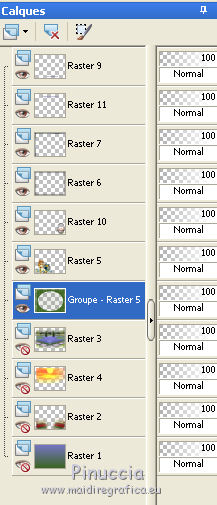
Calques>Fusionner>Calques visibles.
Calques>Afficher>Tous les calques.
Fermer le calque Fusionné et vous positionner sur le calque du bas de la pile.
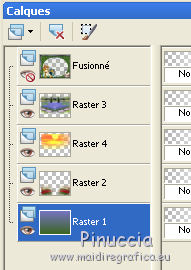
Calques>Fusionner>Calques visibles.
11. Et maintenant vous avez deux calques
et vous êtes positionné sur le calque du bas de la pile.
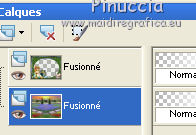
Édition>Copier.
Ouvrir Animation Shop et Édition>Coller>Coller comme nouvelle animation.
Édition>Dupliquer, et répéter jusqu'à obtenir 34 images.
Cliquer sur la première image pour la sélectionner
utiliser le curseur en bas

jusqu'à l'image 17 et cliquer sur cette image, avec la touche shift enfoncé.
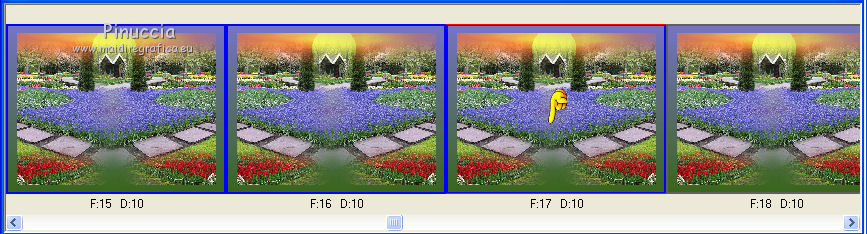
De cette façon vous avez sélectionné les images de 1 à 17.
Ouvrir l'animation "haseHopp", composée de 17 images.
Édition>Sélectionner tout.
Édition>Copier.
12. Activer votre travail, et porter la curseur sur l'image 1.
attention a ne pas cliquer à l'intérieur de l'image, parce que ce-ci pourrait désélectioner les images
Édition>Coller>Coller dans l'image sélectionnée.
Positionner l'animation à gauche, de façon que, dans l'image 17, le lapin soit au centre de l'image.
contrôler l'animation en cliquant sur Visualiser 
Si vous n'êtes pas satisfait, Édition>Annuler Coller et répéter.
Comme indication, j'ai positionné mon lapin comme ci-dessous.
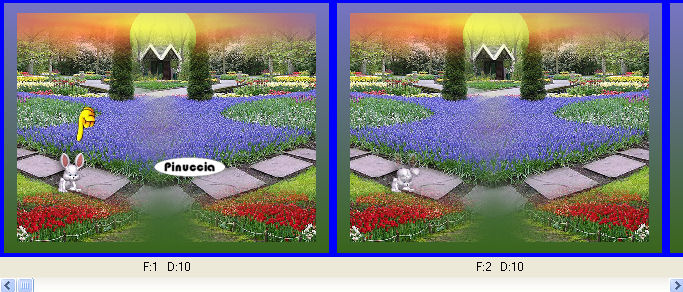
Vous devriez avoir ce-ci

13. Maintenant cliquer sur l'image 18 pour la sélectionner, porter le curseur jusqu'à l'image 34 et avec shift enfoncé cliquer sur cette image.
De cette façon, vous avez sélectionné les images de 18 à 34.
Porter le curseur sur l'image 18 et Édition>Coller>Coller dans l'image sélectionnée.
(l'animation du lapin est toujours en mémoire).
Positionner le lapin dans la même place où le lapin s'est fermer dans la première partie de l'animation.
Si vous regardez attentement l'image 18, vouz pouvez voir l'ombre de l'image précédente.
Cette image sera d'aide pour positionner bien le lapin.

rappelez-vous que, si vous n'etes pas satisfait du résultat,
vous pouvez annuler l'étape avec Édition>Annuler Coller et répeter
Si vous contrôlez l'animation, vous devriez avoir ce-ci.

13. Revenir sur PSP.
Vous positionner sur le calque Fusionné de dessus
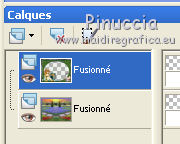
Édition>Copier.
Revenir sur Animation Shop et Édition>Coller comme nouvelle animation.
Édition>Dupliquer et répéter jusqu'à obtenir 34 images.
Édition>Sélectionner tout.
Édition>Copier.
Activer votre travail.
Cliquer sur la première image pour la sélectioner et Édition>Sélectionner tout.
Édition>Coller>Coller dans l'image sélectionnée.
Positionner bien l'image.
Cliquer sur la première image pour la sélectionner.
Animation>Propriétés de l'image, et régler la durée à 100.
Cliquer sur l'image 16 pour la sélectionner.
Animation>Propriétés de l'image, et régler la durée à 50.
Garder les autres images à 10.
Contrôler le résultat en cliquant sur Visualiser

La version réalisé avec la traduction italienne
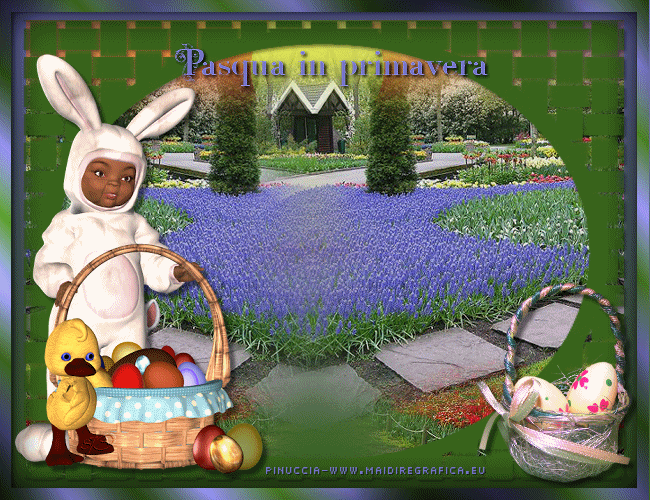

Si vous avez des problèmes, ou des doutes, ou trouvez un lien modifié, ou seulement pour me dire que ce tutoriel vous a plu, vous pouvez m'écrire.
13 Mars 2016
|
